Photoshop簡單修復(fù)暗光線的照片技巧
2022-12-26 02:06:05
來源/作者: /
己有:33人學習過
Photoshop簡單修復(fù)暗光線的照片技巧來源:照片處理網(wǎng)
原圖

photoshop
最終效果圖

photoshop
1、用PS打開圖來看,這么大的光比,要想看到暗處,用調(diào)整亮度的辦法是沒希望了。
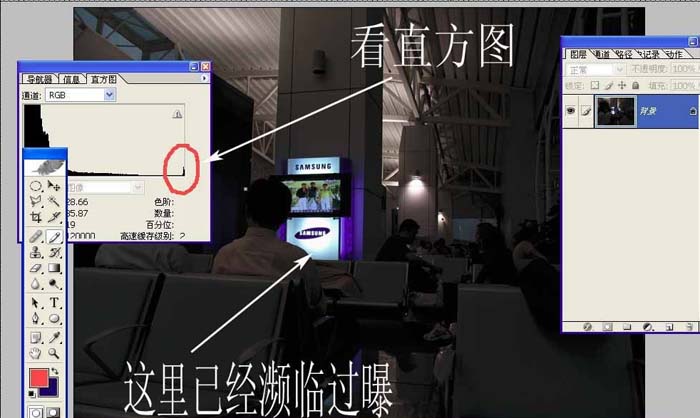
photoshop
2、注意,絕招來了,圖打開后,按CTRL ALT ~,~就是最左上角那個鍵,好了,現(xiàn)在圖上出現(xiàn)選區(qū)螞蟻,說明已經(jīng)有部分東西存到選區(qū)了。
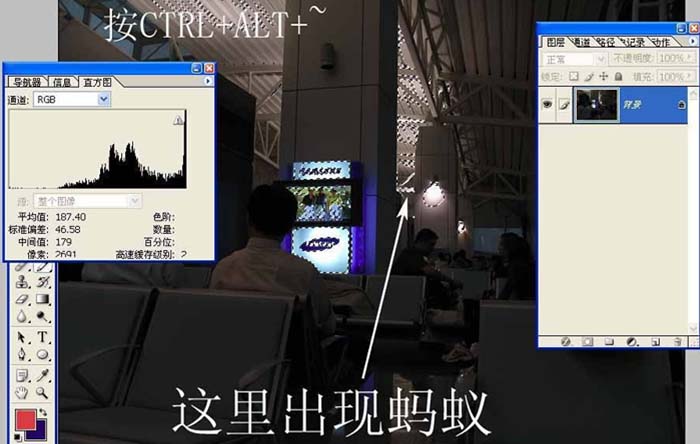
photoshop
3、現(xiàn)在復(fù)制圖層,注意不要用快鍵,只能用菜單復(fù)制圖層。
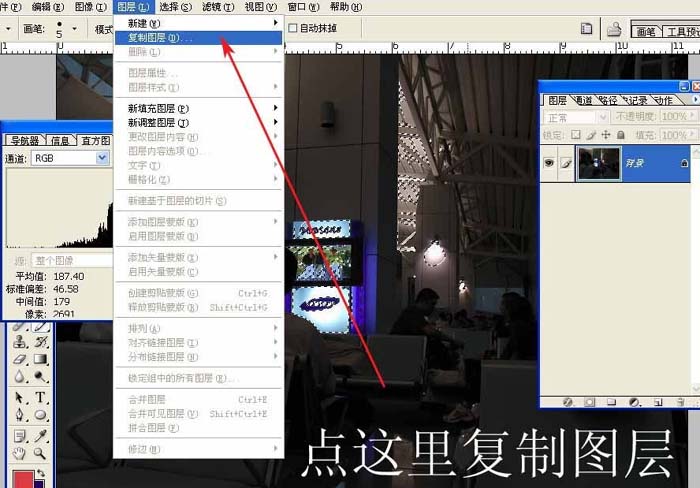
photoshop
4、出現(xiàn)在復(fù)制圖層。
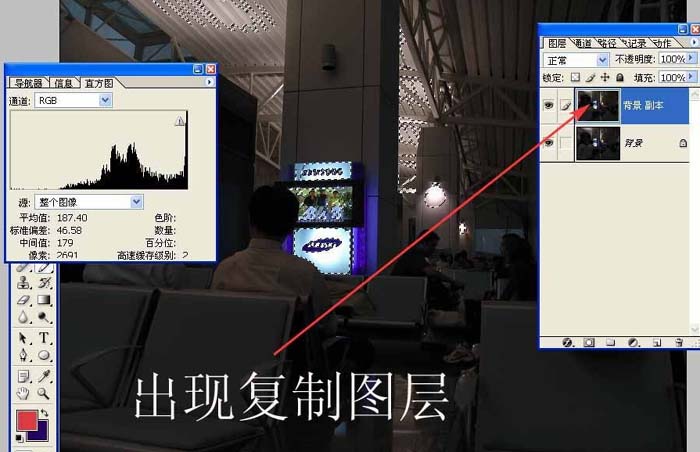
photoshop
5、然后點圖層面板下面的快速圖層蒙板。
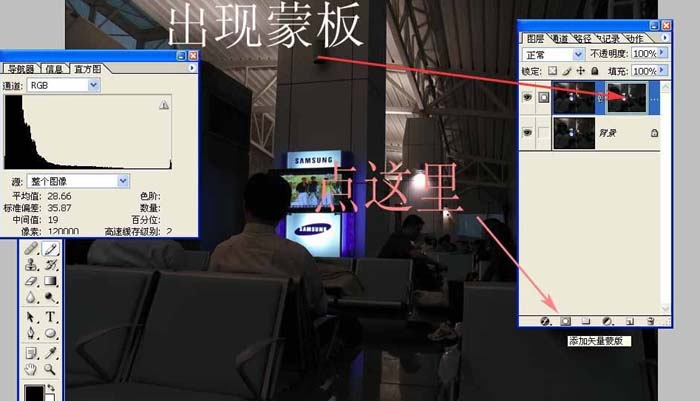
photoshop
6、蒙板出現(xiàn)后,按CTRL I,我們會發(fā)現(xiàn)蒙板反轉(zhuǎn)顯示了。
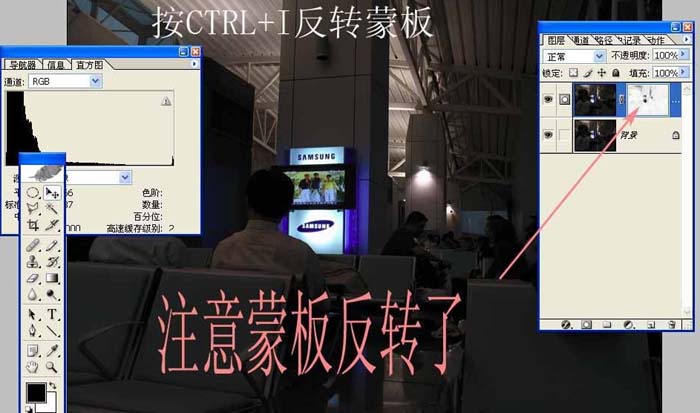
photoshop
7、然后我們要做的是把混合選項選為濾色(英文是SCREEN) 我們注意到,圖變亮些了。

photoshop
8、連續(xù)按CTRL J,直到亮度合適,我這張圖按了5次,我們發(fā)現(xiàn),亮的地方?jīng)]有更亮到溢出,但暗處得到了亮度補償。

photoshop
9、連再往下大家也許就熟悉了,那就是合并圖層。
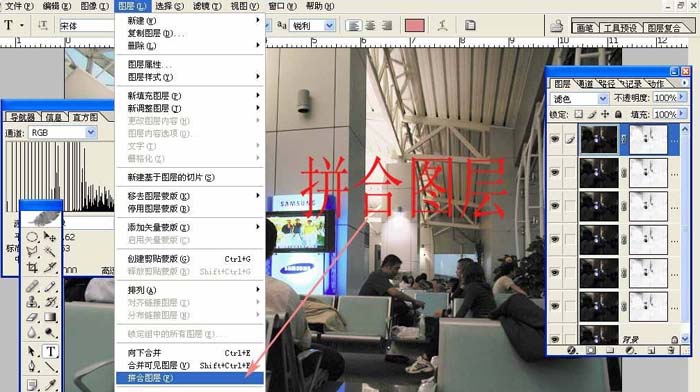
photoshop
10、看看直方圖高度己經(jīng)改善。

photoshop
好啦,經(jīng)過一些修整,搞好了是這樣的,雖然不如準確曝光時的畫質(zhì)好,但起碼能看到暗處的內(nèi)容了,多少有所彌補吧。

photoshop
原圖

photoshop
最終效果圖

photoshop
1、用PS打開圖來看,這么大的光比,要想看到暗處,用調(diào)整亮度的辦法是沒希望了。
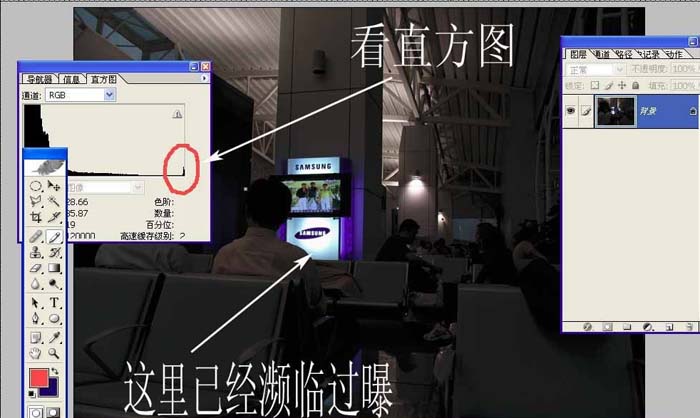
photoshop
2、注意,絕招來了,圖打開后,按CTRL ALT ~,~就是最左上角那個鍵,好了,現(xiàn)在圖上出現(xiàn)選區(qū)螞蟻,說明已經(jīng)有部分東西存到選區(qū)了。
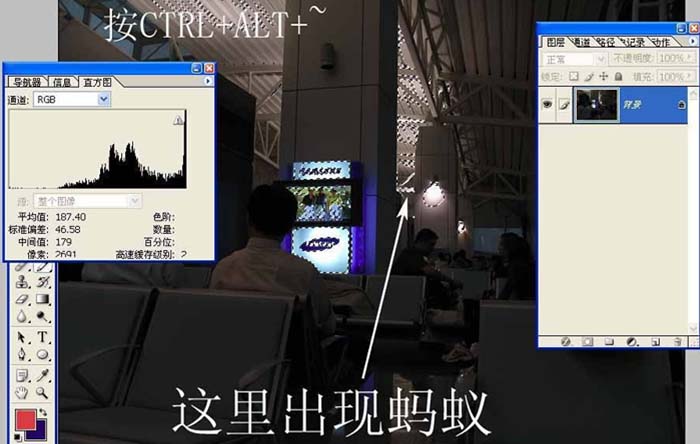
photoshop
3、現(xiàn)在復(fù)制圖層,注意不要用快鍵,只能用菜單復(fù)制圖層。
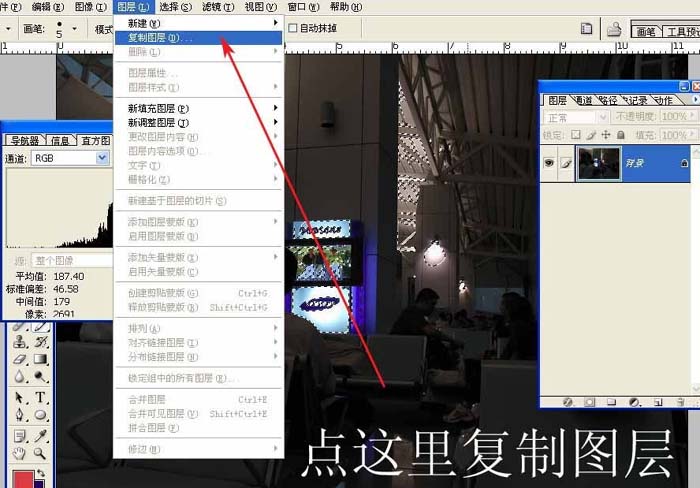
photoshop
4、出現(xiàn)在復(fù)制圖層。
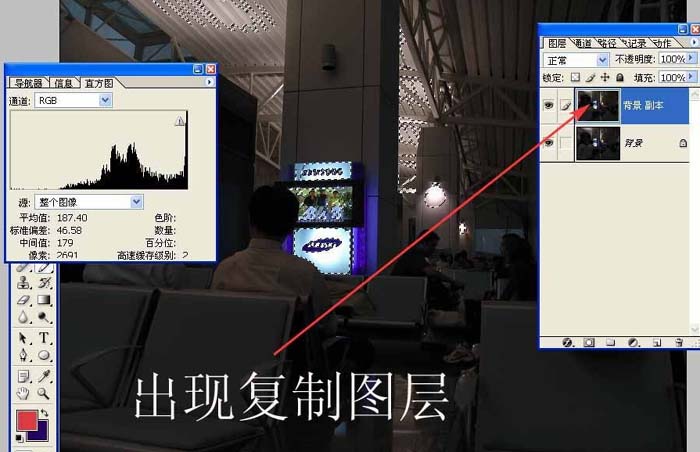
photoshop
5、然后點圖層面板下面的快速圖層蒙板。
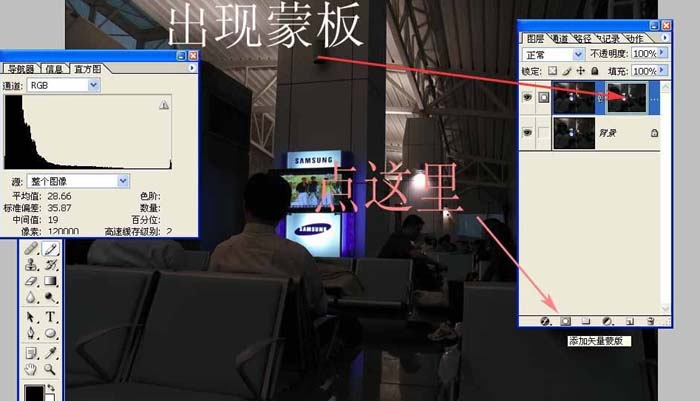
photoshop
6、蒙板出現(xiàn)后,按CTRL I,我們會發(fā)現(xiàn)蒙板反轉(zhuǎn)顯示了。
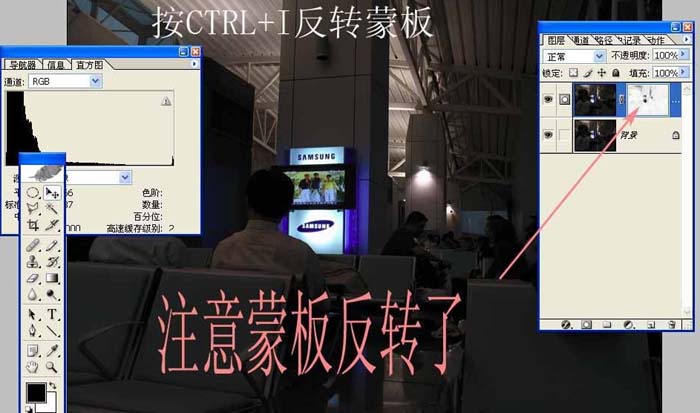
photoshop
7、然后我們要做的是把混合選項選為濾色(英文是SCREEN) 我們注意到,圖變亮些了。

photoshop
8、連續(xù)按CTRL J,直到亮度合適,我這張圖按了5次,我們發(fā)現(xiàn),亮的地方?jīng)]有更亮到溢出,但暗處得到了亮度補償。

photoshop
9、連再往下大家也許就熟悉了,那就是合并圖層。
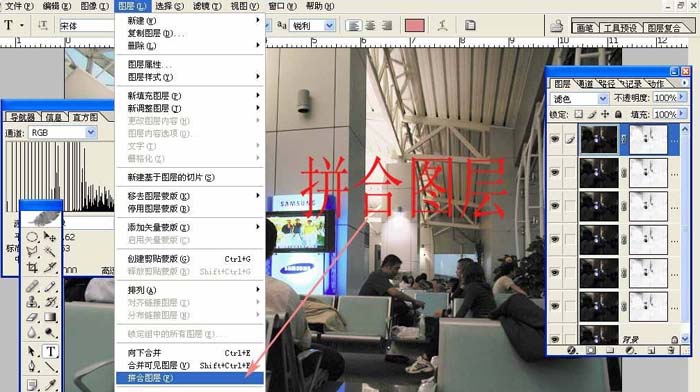
photoshop
10、看看直方圖高度己經(jīng)改善。

photoshop
好啦,經(jīng)過一些修整,搞好了是這樣的,雖然不如準確曝光時的畫質(zhì)好,但起碼能看到暗處的內(nèi)容了,多少有所彌補吧。

photoshop
搜索更多相關(guān)主題的帖子:photoshop教程 平面設(shè)計教程 photoshop
下一篇:銳化教程,講解一些銳化的重要知識




























